局域网是一个非常好用的东西,我们自己组建一个局域网,就可以通过这个局域网来传输一些东西了,比如大的文件,视频啊电影啊照片啊,都十分的方便。还可以互相远程到局域网里面的电脑上做一些操作,非常的方便。但是对于很多电脑不太熟悉的朋友来说,怎么创建一个局域网还是有点陌生的。今天小编就来教大家如何创建一个局域网。
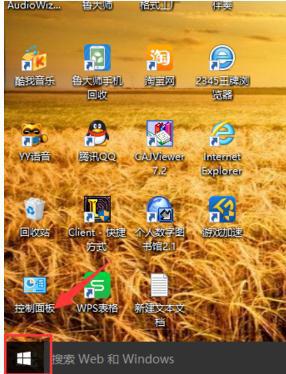
免费局域网安装教程 免费局域网图文教程图一
首先我们创建局域网需要一台电脑,如果没有电脑是没法创建这个局域网的,有了电脑之后,我们要创建的局域网就是在电脑上做操作就可以了,不需要下载任何软件,也不需要安装什么软件,只需要在电脑上做一些设置就可以完成一个简单的局域网设置了。那么应该如何操作呢,来跟着小编一起做一下吧。
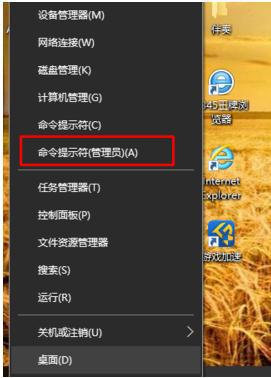
免费局域网安装教程 免费局域网图文教程图二
我们先找到电脑的开始菜单栏,也就是电脑的左下角的这个图标。如果找不到的话也可以按一下键盘上面的win键盘按钮,电脑屏幕就会自动的跳出来。然后我们找到开始菜单里面的命令提示符这个选项,单击这里打开。就可以看到一个黑色的命令提示框出现了。如果你找不到,也可以直接按住电脑的win键盘按钮然后再同时按住电脑的r键盘按钮,再跳出来的对话框里面输入cmd,点击回车,也可以跳出来这个界面。
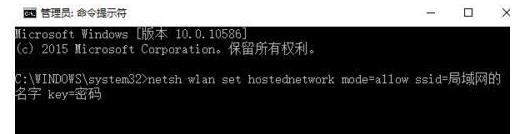
免费局域网安装教程 免费局域网图文教程图三
然后我们在这个界面里输入图片上的这串命令行,需要注意的是这里ssid就是你要创建的局域网的名字,key就是你设置的局域网的密码。属于这条命令之后,我们点击回车。然后就会出现一个已经启动承载网络的提示。这样的话局域网就创建成功了。
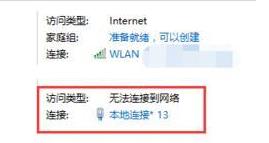
免费局域网安装教程 免费局域网图文教程图四
大家可以看到在网络连接这里已经出现了一个局域网,这就是创建成功的标志了。






